WPF TabControl样式设计模式:MVVM在样式自定义中的实践


带关闭按钮可自定义样式的wpf tabcontrol控件
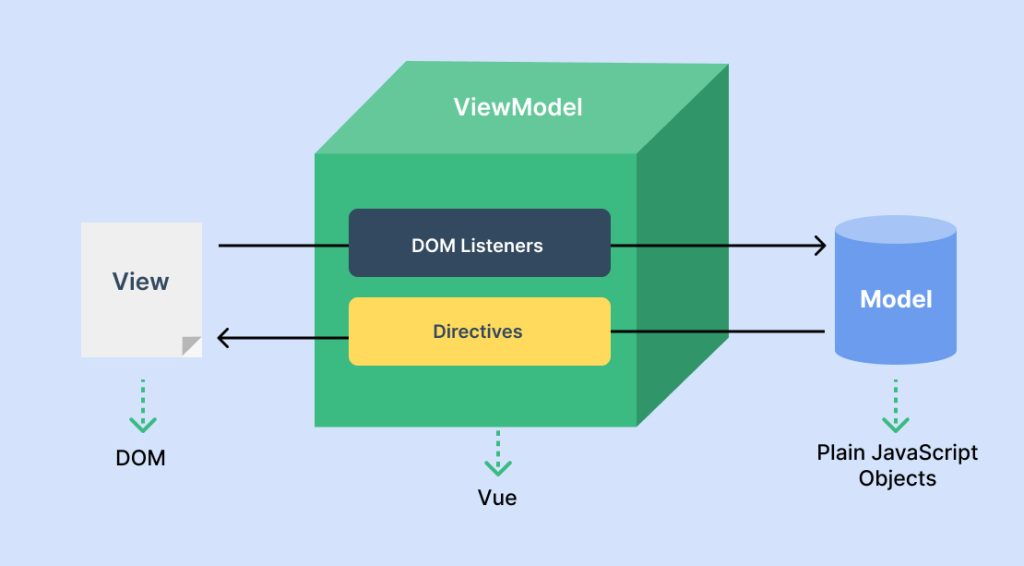
摘要
本文旨在全面探讨WPF TabControl在MVVM模式下的应用与样式设计。文章首先介绍了MVVM模式的基本概念及其在WPF中的实现机制,随后深入分析了TabControl样式设计的理论基础,包括XAML语法、样式与模板设计,以及控件模板的扩展技术。文章接着通过实践案例,展示了如何在TabControl样式自定义中应用数据绑定策略和交互逻辑处理,并探讨了样式设计中的高级技巧。最后,文章总结了当前样式设计的最佳实践,并展望了MVVM模式在样式设计中的未来发展趋势和挑战。
关键字
WPF TabControl;MVVM模式;样式设计;数据绑定;XAML;控件模板
参考资源链接:自定义WPF.TabControl样式:标题居中与平均分布
1. WPF TabControl概述与MVVM模式基础
1.1 WPF TabControl的基本概念
WPF中的TabControl是一个用于创建标签页的控件,它允许用户在界面的不同区域之间进行快速切换。TabControl是导航界面设计中常用的元素,特别适合于展示和管理众多信息片段的场景,例如设置窗口或者多文档界面(MDI)应用。每个标签页都包含一个Header和Content,其中Header用来显示标签标题,而Content则承载了实际内容。
1.2 MVVM模式的引入
随着WPF的普及,MVVM(Model-View-ViewModel)模式也成为了WPF开发中的主流设计模式。MVVM模式通过分离UI和业务逻辑,使得应用程序的结构更加清晰、可维护性更高。该模式特别适用于复杂界面的应用程序,因为它能够极大地提升代码的可测试性和重用性。MVVM的核心在于ViewModel层,它作为View和Model之间的桥梁,负责将Model数据转换成View可以展示的格式,并响应用户操作更新Model。
1.3 MVVM与TabControl的结合优势
将MVVM模式应用于TabControl的设计,可以有效地管理多个标签页的状态和内容。ViewModel能够处理数据的加载逻辑、用户交互以及命令的执行,而View仅负责展示数据,无需关心背后的数据处理逻辑。这种分离不仅有助于提高应用程序的响应性,还可以简化单元测试,使得开发人员可以专注于功能的实现而不是UI的细节。此外,在开发过程中,MVVM模式的引入可以使得设计师和开发人员更容易协作,因为设计的变更不需要修改后端代码,反之亦然。
2. 深入理解MVVM模式
2.1 MVVM模式的核心概念
2.1.1 Model、View和ViewModel的职责划分
MVVM模式通过清晰地分离数据模型(Model)、视图(View)和视图模型(ViewModel)的角色,来实现UI和业务逻辑的分离。每个部分承担着不同的责任:
-
Model: 代表应用的数据结构以及与之相关的业务逻辑处理。它是业务数据的载体,不依赖于特定的用户界面。
-
View: 指用户界面本身。在WPF中,View通常是由XAML来定义,并与用户直接交互。
-
ViewModel: 作为Model和View之间的桥梁,它负责从Model中获取数据并将其展示给View,同时也处理View的用户输入,更新Model状态。ViewModel不应该包含与UI相关的具体实现,它应该是可重用的,并且能够适应不同的View。
为了更好地理解这一点,可以考虑一个简单的用户登录界面。Model将包含用户凭证数据结构(如用户名、密码),View将展示输入框和登录按钮,而ViewModel则负责收集View中的用户输入,调用Model的验证方法,并将结果显示在View中,如显示错误消息或提示登录成功。
在上述代码中,LoginViewModel充当ViewModel的角色,处理View层的用户输入(Credentials对象)和登录逻辑(LoginCommand命令)。Model层的UserCredentials类和验证方法ValidateCredentials保持了业务数据和业务逻辑的独立性。
2.1.2 数据绑定与命令绑定的基础
在MVVM模式中,数据绑定和命令绑定是实现View和ViewModel之间交互的关键机制。数据绑定允许视图层自动更新界面上显示的数据,并且当数据源更新时,界面上的数据也能够得到相应的更新。命令绑定则是绑定用户动作(如按钮点击)到ViewModel中的命令执行,从而允许用户界面响应用户操作。
数据绑定的基本语法如下:
- <!-- XAML中的数据绑定 -->
- <TextBlock Text="{Binding Username}" />
在上述XAML代码片段中,TextBlock的Text属性绑定到了ViewModel中的Username属性。当Username属性的值发生变化时,TextBlock中显示的内容也会自动更新。
命令绑定则使用ICommand接口,通常在XAML中这样绑定:
- <Button Command="{Binding LoginCommand}" Content="登录" />
当用户点击按钮时,将执行LoginCommand绑定的命令,该命令会触发ViewModel中的登录逻辑。
使用命令的好处是它可以非常方便地实现命令参数的传递,命令的启用/禁用状态控制,以及命令执行的反馈等。
通过将命令逻辑和数据逻辑封装在ViewModel中,View可以保持非常"瘦"的状态,即只关注于展示和收集用户输入,而业务逻辑则在ViewModel中被良好封装。这种模式极大地提高了代码的可维护性和可测试性。
3. TabControl样式设计的理论基础
3.1 XAML与样式设计
3.1.1 XAML的基本语法和结构
XAML(可扩展应用程序标记语言)是一种用于描述用户界面的标记语言,它使开发者能够以声明性方式定义界面元素及其布局。XAML是.NET框架的一部分,特别是在WPF(Windows Presentation Foundation)应用程序中,XAML被广泛使用。
XAML的基本语法包括属性、元素、资源和事件处理器。在XAML中,所有的UI元素都以标签的形式表示,每个标签对应.NET框架中的一个类。属性用来配置对象的行为或者外观,它们以键值对的形式出现。
下面是一个简单的XAML语法示例:
- <Window x:Class="WpfApp.MainWindow"
- xmlns="http://schemas.microsoft.com/winfx/2006/xaml/presentation"
- xmlns:x="http://schemas.microsoft.com/winfx/2006/xaml"
- Title="XAML Basics" Height="350" Width="525">
- <Grid>
- <Button Content="Click Me" HorizontalAlignment="Center" VerticalAlignment="Center"/>
- </Grid>
- </Window>
在这个例子中,Window标签定义了一个窗口类,Grid定义了一个布局容器,Button标签定义了一个按钮控件。每个标签内的属性如Title、Height、Width等,定义了窗口的相应属性。
XAML的结构通常是层次性的,意味着UI元素可以嵌套在其他元素内,形成一个树状结构。
3.1.2 样式与控件模板的定义和应用
在WPF中,样式(Style)允许开发者封装一组属性和设置,以便在多个控件之间共享相同的视觉表示。控件模板(ControlTemplate)则更进一步,它允许完全定义控件的外观和行为。
样式可以在XAML中直接定义,也可以在资源字典中定义,然后在需要的地方引用。样式可以通过Key属性被引用,也可以定义为隐式样式,它会自动应用到所有匹配的控件上。
控件模板提供了一种方式来自定义控件的视觉结构,包括它们如何显示和响应用户操作。模板内部可以使用触发器(Triggers)来改变视觉状态,如鼠标悬停、获得焦点等。
下面是一个如何定义和应用样式的例子:
- <Window.Resources>
- <Style TargetType="Button">
- <Setter Property="Background" Value="LightBlue"/>
- <Setter Property="Foreground" Value="White"/>
- <Setter Property="Width" Value="100"/>
- <Setter Property="Height" Value="50"/>
- </Style>
- </Window.Resources>
- <StackPanel>
- <Button Content="Button 1"/>
- <Button Content="Button 2"/>
- </StackPanel>
在这个例子中,定义了一个按钮的样式,所有按钮都将应用这个样式,而无需在每个按钮上重复设置相同的属性。
3.2 样式自定义的关键技术点
3.2.1 控件模板的扩展和修改
控件模板的扩展和修改是样式设计中的高级技术点,它允许开发者重新定义控件的外观和行为。通过修改控件模板,开发者可以改变控件的布局、添加新的视觉元素或者改变控件的交互方式。
要自定义控件模板,可以复制控件的默认模板,并对其进行修改。通过修改ControlTemplate的内容,可以创建新的视觉表现和行为。自定义控件模板时需要了解控件的内部结构,比如哪些部分是用于视觉展示的,哪些是负责功能的。
下面的XAML代码展示了如何覆盖一个按钮的默认控件模板:
- <Window.Resources>
- <ControlTemplate TargetType="Button" x:Key="CustomButtonTemplate">
- <Border Background="{TemplateBinding Background}"
- BorderBrush="{TemplateBinding BorderBrush}"
- BorderThickness="{TemplateBinding BorderThickness}">
- <ContentPresenter HorizontalAlignment="Center" VerticalAlignment="Center"/>
- </Border>
- </ControlTemplate>
- <Style TargetType="Button">
- <Setter Property="Template" Value="{StaticResource CustomButtonTemplate}"/>
- </Style>
- </Window.Resources>
- <StackPanel>
- <Button Content="Custom Button"/>
- </StackPanel>
在这个例子中,定义了一个自定义的按钮模板,其中包含一个边框和一个内容展示器。然后,我们创建了一个按钮样式,将这个模板应用到所有按钮上。
3.2.2 数据触发器和动画的集成应用
数据触发器(DataTriggers)和动画(Animations)的集成应用,是增强控件表现力和交互性的重要手段。数据触发器可以根据数据上下文的变化来改变控件的属性。动画则可以为用户交互添加动态效果,提升用户体验。
数据触发器可以与值转换器(Value Converters)一起使用,以便在数据模型的属性值改变时,动态地改变UI的表现。动画可以应用到视觉对象

































